尼康工坊窗口
尼康工坊窗口各部分如下所示。
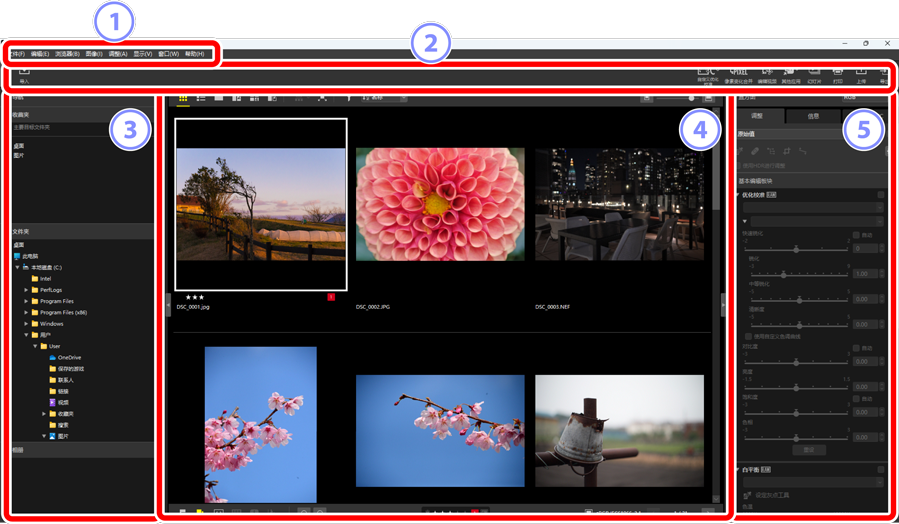
菜单栏
- 选择菜单选项。
工具栏
- 启动Nikon Transfer 2或其他软件,打印照片或执行其他任务。
浏览器板块
- 选择[文件夹]列表中的文件夹,查看您已添加至[收藏夹]的常用文件夹,或浏览常看照片的定制合集[相册]。
查看区域
- 照片在此处显示(0 查看区域)。
调整/信息板块
- 显示所选照片的图像信息和调整。
工具栏
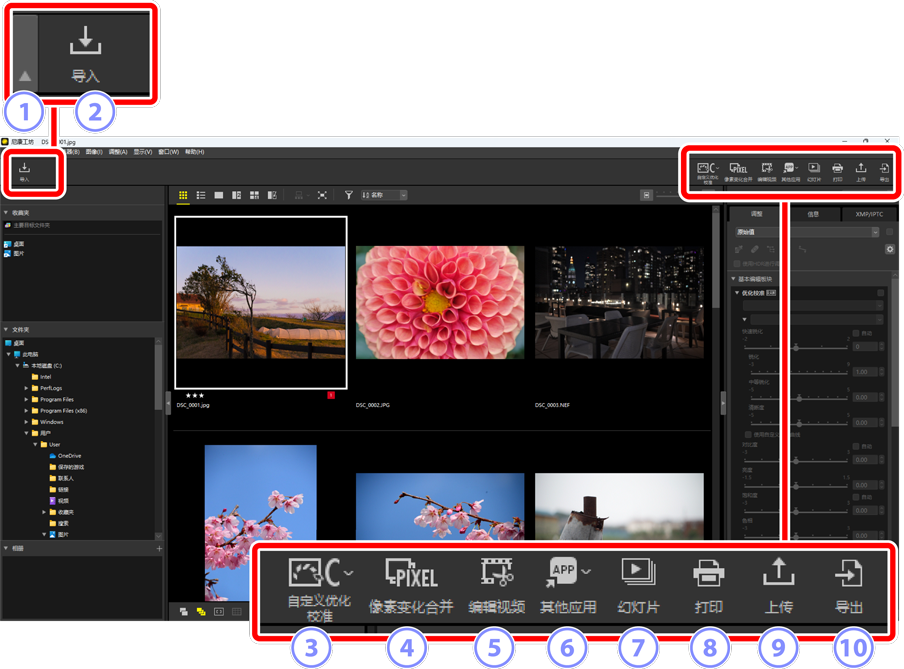
显示/隐藏工具栏
- 单击以显示或隐藏工具栏。
[导入]
- 启动Nikon Transfer 2。
[自定义优化校准]
- 导入或导出自定义优化校准文件(0 导入/导出自定义优化校准文件)。
[像素变化合并]
- 将使用像素变化拍摄的一组照片合并成单个文件(0 合并使用像素变化拍摄的照片)。
[编辑视频]
- 单击可启动预设视频编辑软件。默认情况下会设为操作系统自带的软件。您可通过选项/偏好设置对话框中的[“打开方式”应用程序]更改软件(0 选项/偏好设置对话框、[“打开方式”应用程序])。
[其他应用]
- 使用其他软件打开所选照片。可通过选项/偏好设置对话框中的[“打开方式”应用程序]添加软件(0 选项/偏好设置对话框、[“打开方式”应用程序])。
[幻灯片]
- 以幻灯播放形式查看当前所选照片或当前文件夹中的照片(0 查看所选照片)。
[打印]
- 打印当前所选照片(0 打印照片)。
[上传]
- 将当前选择的照片上传至NIKON IMAGE SPACE(0 网络服务、NIKON IMAGE SPACE)。
[导出]
- 将当前选择的照片以JPEG、HEIF或TIFF格式导出。在导出期间的可用选项包括调整照片尺寸和删除图像信息(0 以其他格式保存照片)。
工具栏显示选项
若要以不带文本的图标形式显示工具栏中的工具,请选择[窗口]菜单中的[自定义工具栏]>[仅图标]。使用[自定义]可选择所显示的工具。
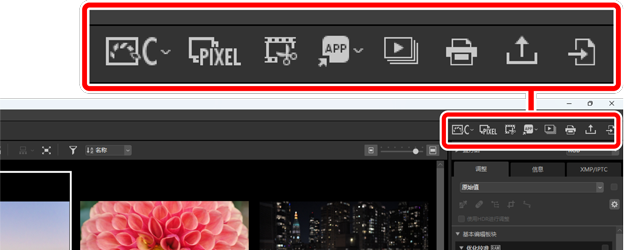
如果已安装尼康远控,则通过单击工具栏中的[远程拍摄]即可将其启动。
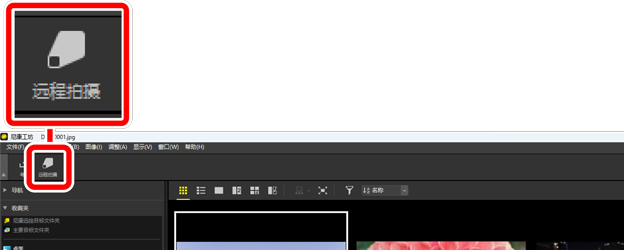
在其他应用程序中打开照片
使用[其他应用]可在其他应用程序中打开当前所选照片的副本。
- 可使用选项/偏好设置对话框中的[“打开方式”应用程序]选择保存副本的目标位置(0 选项/偏好设置对话框、[“打开方式”应用程序])。
可在选择所需应用程序后显示的对话框中选择保存副本的格式。
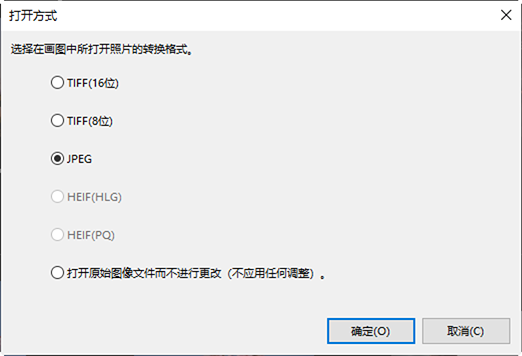
- [TIFF(16位)]/[TIFF(8位)]/[JPEG]:将以所选格式保存和打开照片,并且尼康工坊中应用的任何增强保持不变。选择[TIFF(16位)]可在目标应用程序中打开NEF(RAW)照片或合并的像素变化照片(NEFX文件)且不会降低品质。
- [HEIF(HLG)]/[HEIF(PQ)]:仅当照片是在支持色调模式选择的照相机上以HLG模式记录时才可用。
- 选择应用程序后,您可能会被提示安装编解码器(仅Windows)。按照屏幕上的指示说明进行操作。
- [打开原始图像文件而不进行更改(不应用任何调整)。]:将以文件的原始格式打开文件。不会应用尼康工坊中所作的增强。
- 若所选应用程序中不支持所选的格式,则照片不会打开。
- 单击[确定]可以所选格式保存照片,并在所选应用程序中打开照片。
浏览器板块
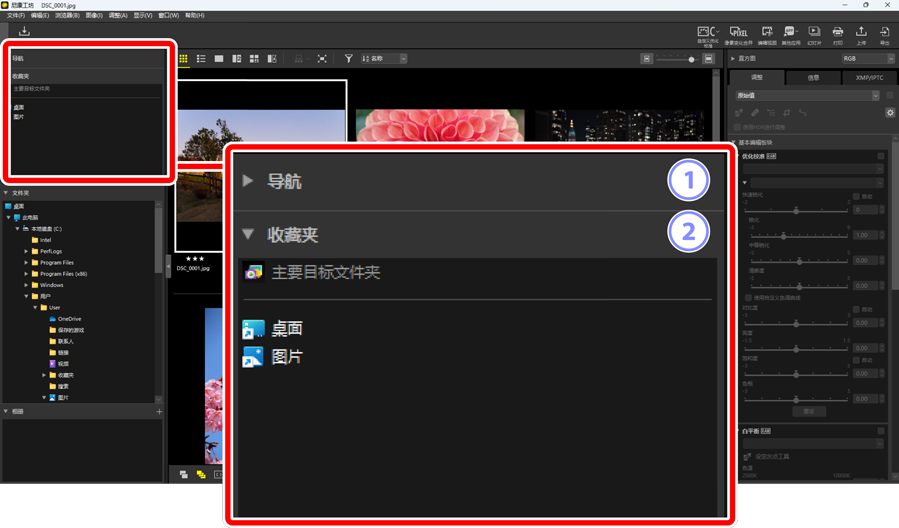
[导航]
在单画面或多画面视图中,显示导航栏区域中所示照片的选中部分。
- 画面显示照片放大时的可见区域。
- 拖动选择框将显示导航栏中图像的其他区域。
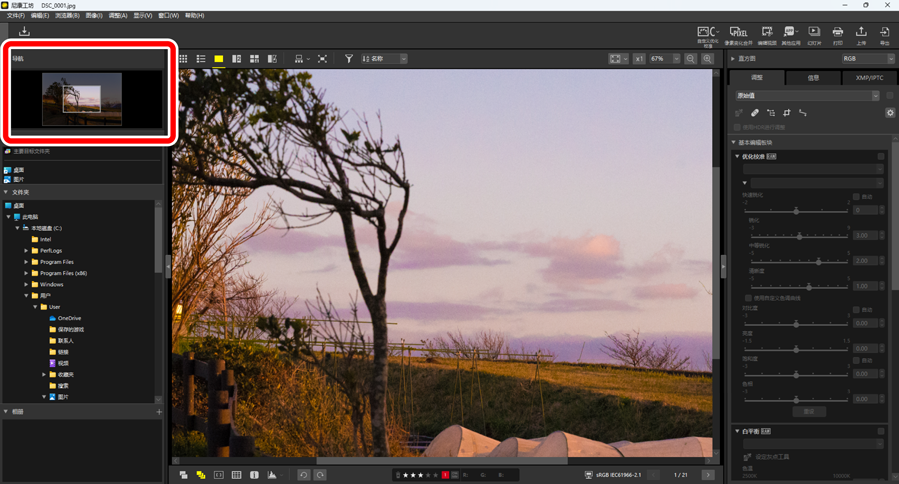
[收藏夹]
从[文件夹]列表中拖入文件夹以将其添加至我的收藏。
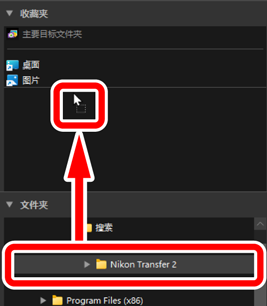


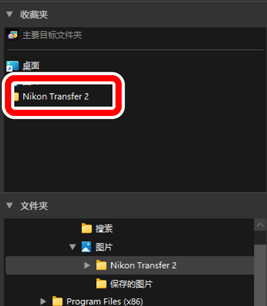
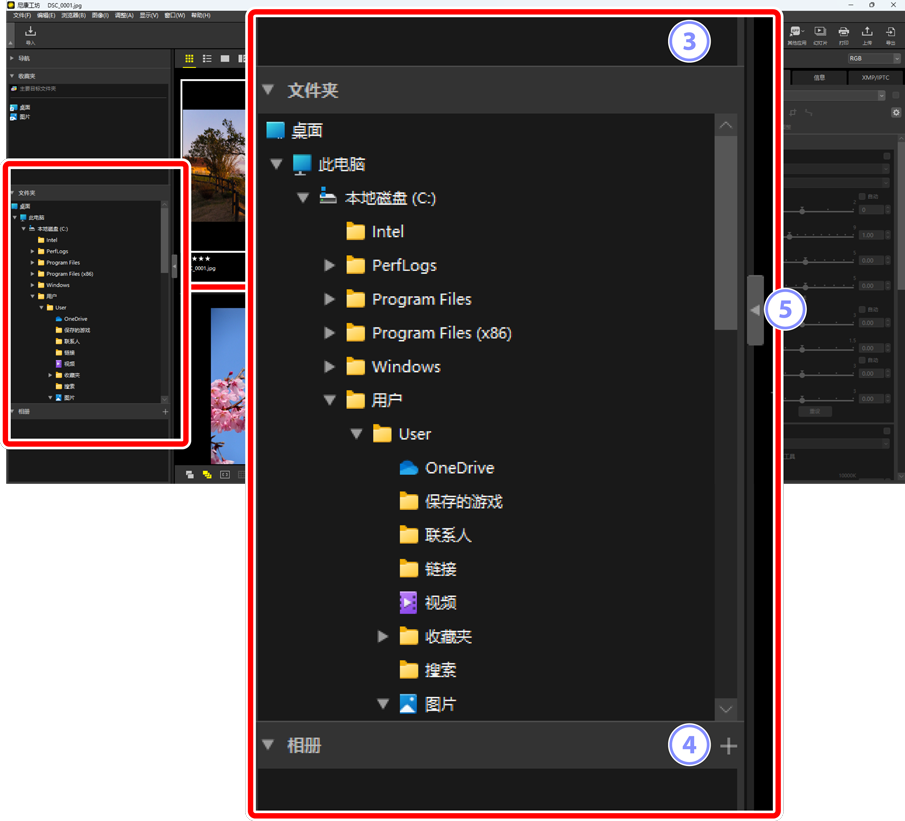
[文件夹]
- 以层级显示计算机上的文件夹。单击文件夹可在查看区域显示其所包含的照片。
[相册]
- 创建并管理相册。使用相册可跨文件夹整理照片(0 将照片收集至相册)。
显示/隐藏
- 单击以显示或隐藏浏览器板块。
显示及隐藏子板块
通过单击左上角的 /
/ 按钮可显示或隐藏[导航]、[收藏夹]、[文件夹]和[相册]子板块。
按钮可显示或隐藏[导航]、[收藏夹]、[文件夹]和[相册]子板块。
调整子板块的尺寸
拖动[导航]、[收藏夹]、[文件夹]和[相册]子板块之间的边线可调整其尺寸。
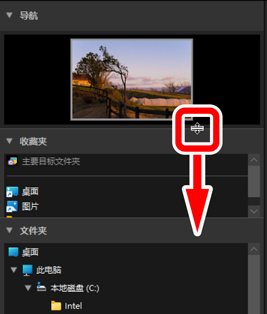


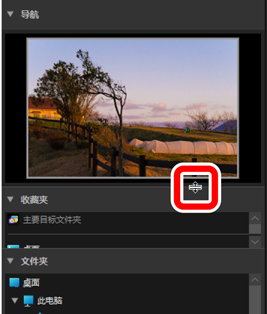
将照片收集至相册
按主题整理照片。使用相册收集多个文件夹中的照片可帮助您快速找到想要的照片。
若要新建相册,请单击
 并输入相册名称。
并输入相册名称。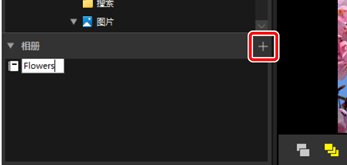
显示胶片显示窗格(0 胶片显示窗格查看)或在查看区域选择缩略图网格或缩略图列表视图(0 选择查看模式)。
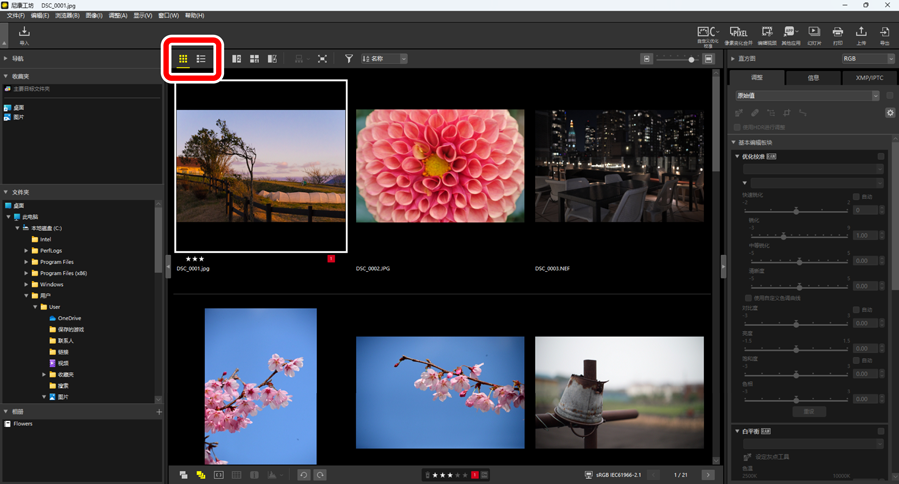
将照片拖放至在步骤1中所创建的相册。
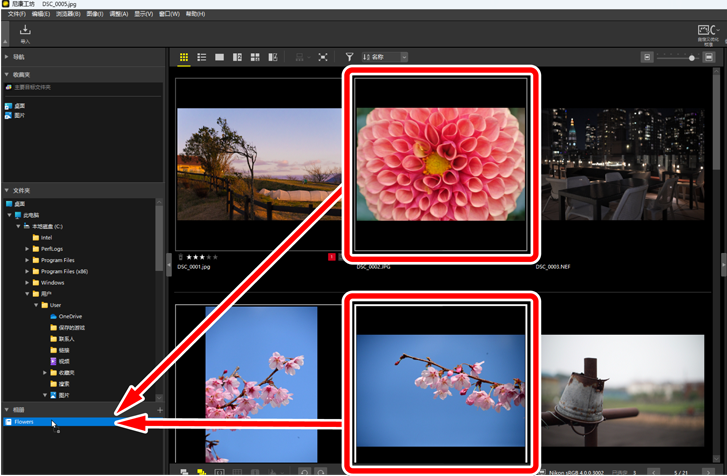
选择多张照片进行拖放
使用Ctrl(macOS中也为“command”)或Shift键可选择多张照片进行拖放。
添加来自其他文件夹中的照片。
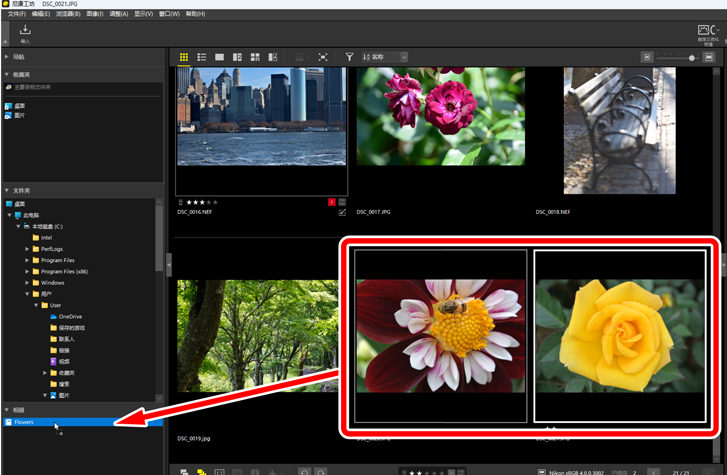
单击相册名称以查看在步骤3和4中添加至相册的照片。
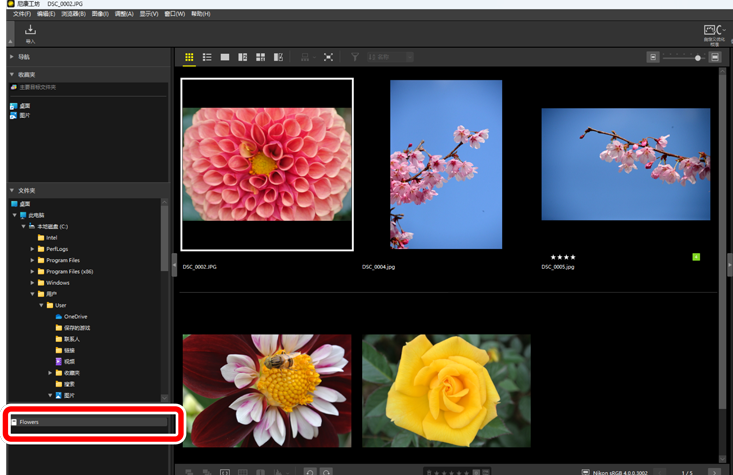
相册
- 不能在相册中创建文件夹。
- 相册不支持排序或筛选操作。
- 相册中的照片存储在其原始文件夹中,且不会被复制或移动至相册中。
- 若要删除某个相册,请右键单击(如果是macOS,则按住control键的同时单击)相册并选择[删除相册]。
调整/信息板块
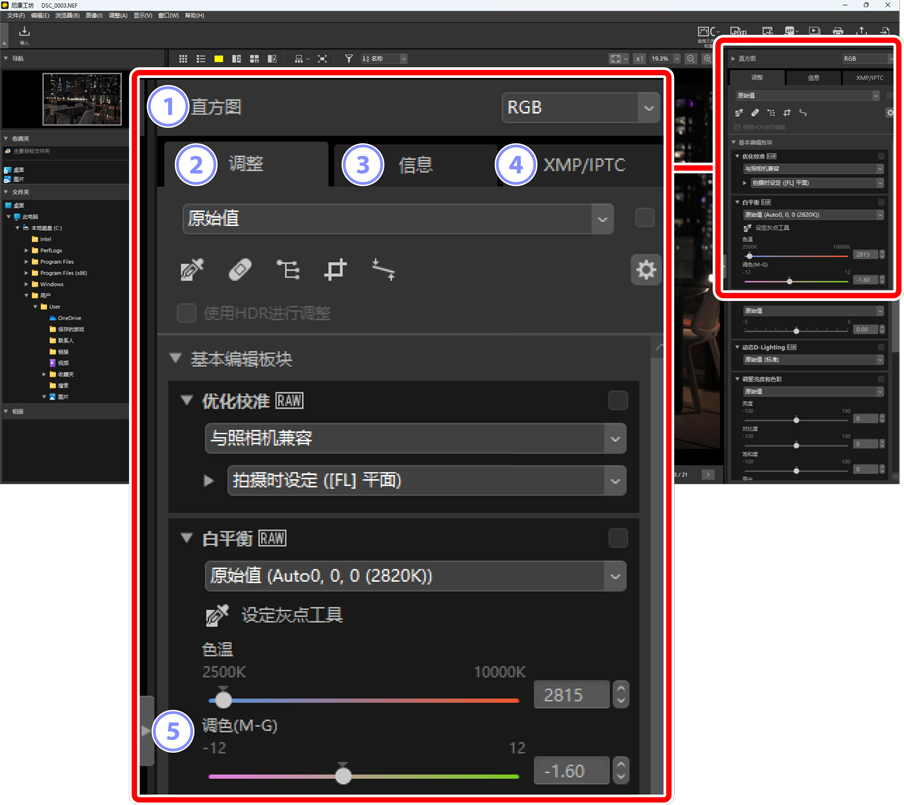
[直方图]
当前照片的直方图。若要显示或隐藏直方图,请单击
 /
/ 按钮。
按钮。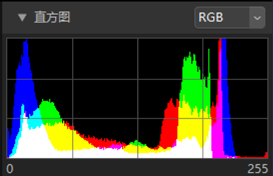
可从下拉菜单中选择通道和亮度。
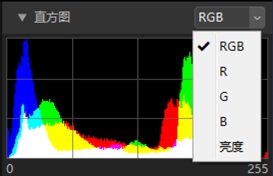
- 选择[RGB]以显示[R](红色)、[G](绿色)和[B](蓝色)全部三个通道的直方图,三者相互重叠。直方图重叠的区域以其他颜色表示。[G]和[B] 重叠区以青色显示,[R]和[B]重叠区以洋红显示,[R]和[G]重叠区则以黄色显示。全部通道重叠的区域以白色显示。
[调整]选项卡
增强当前照片。可用的众多调整包括裁切和矫正工具以及调整曝光、白平衡和亮度等参数的工具(0 调整选项卡)。
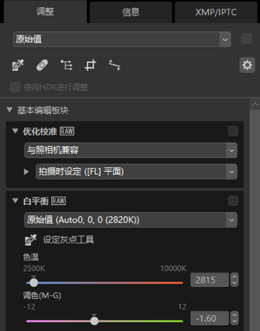
[信息]选项卡
查看关于当前照片的信息,包括照相机型号名称、拍摄日期和曝光。如果是从照相机上传到FTP服务器的,还会显示照片的上传日期和时间。
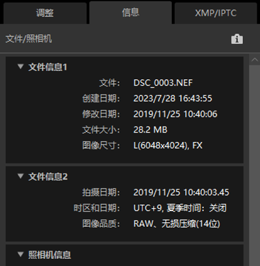
查看模式
每按一次查看模式按钮,[信息]选项卡中的显示会相应变化。
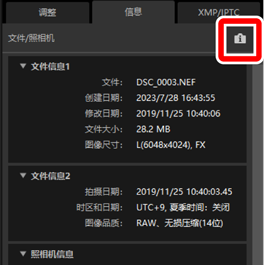





[XMP/IPTC]选项卡
编辑包括标签和评级在内的XMP/IPTC元数据。对查看区域或[图像]菜单中的标签和评级所做的更改将在[XMP/IPTC]选项卡中反映。
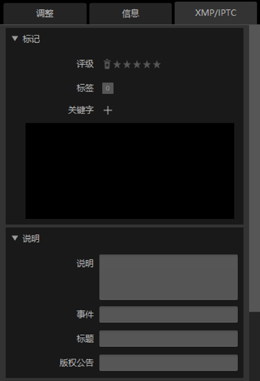
显示/隐藏
- 单击以显示或隐藏调整/信息板块。
